안녕하세요~
오늘은 맥에서 카라비너라는 프로그램을 이용하여 스페이스바 오른쪽 옵션키를 한영키로 바꾸는 방법에 대해 포스팅하고자 합니다.
22년 11월에 맥OS가 Ventura로 업데이트되면서 바뀐 인터페이스로 알려드립니다.
맥에서 언어 전환 입력 키는 '캡스락'을 이용합니다. 하지만, 윈도우에 익숙한 사용자는 이게 너무 불편합니다.
자!! 그럼 이제부터 카라비너를 이용하여 윈도우 사용자에게 익숙한 한영키로 변경하여 보겠습니다.
구글에서 'mac karabiner'를 검색합니다.
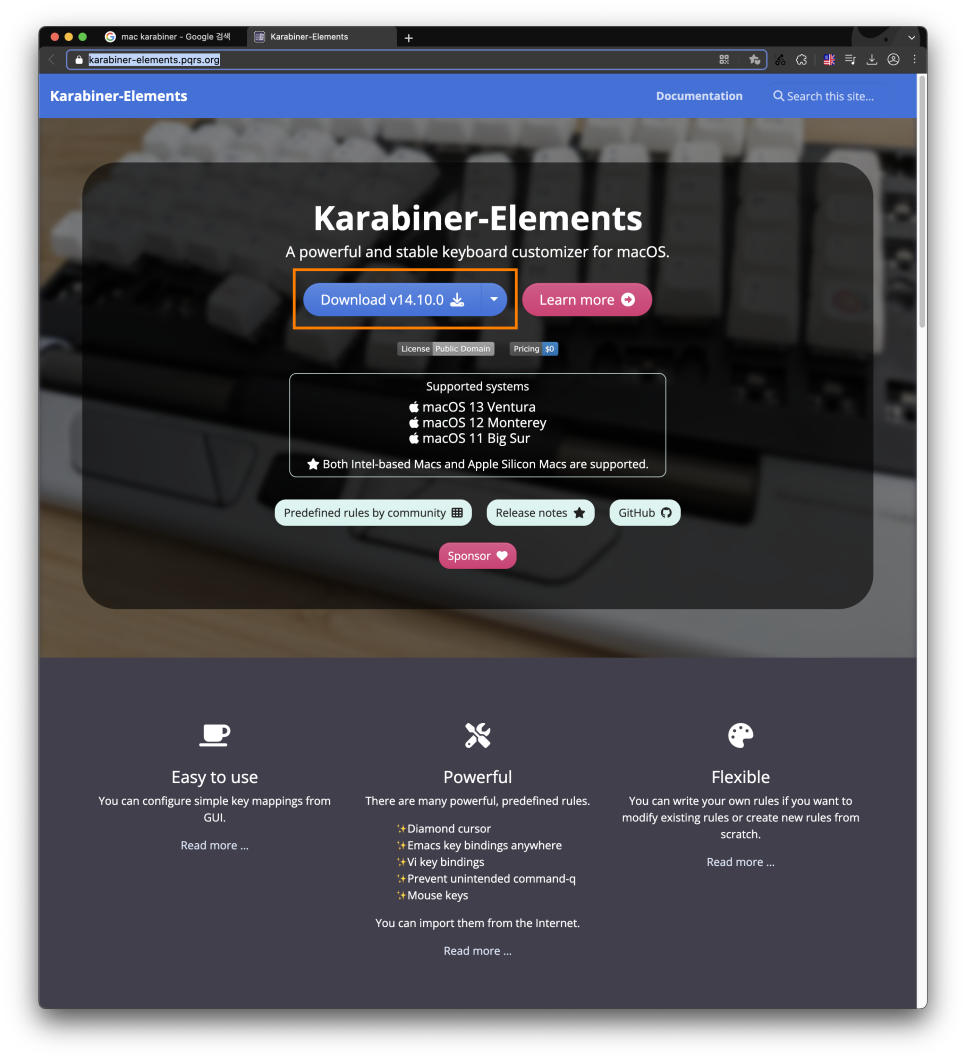
프로그램을 다운로드합니다.
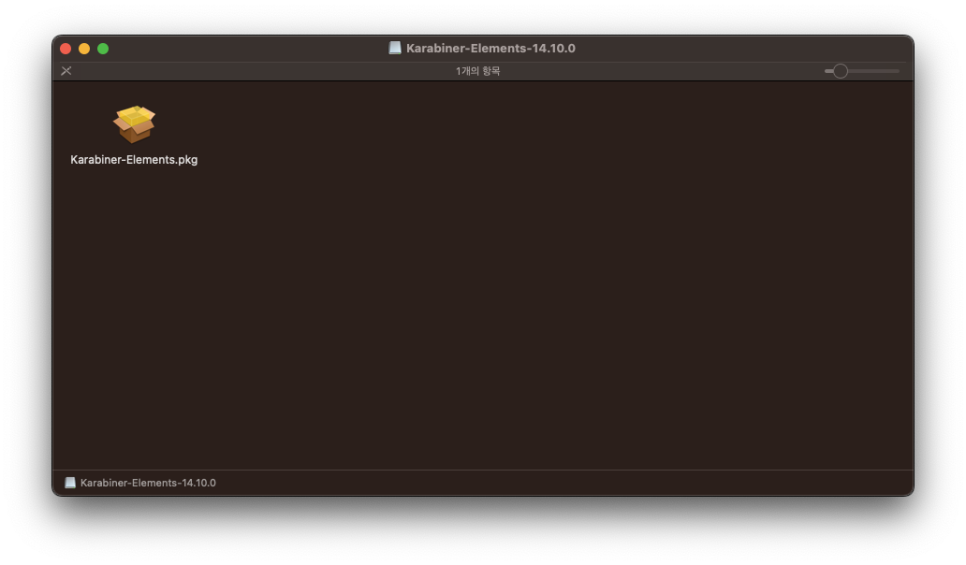
다운로드 한 설치 파일을 더블클릭합니다.
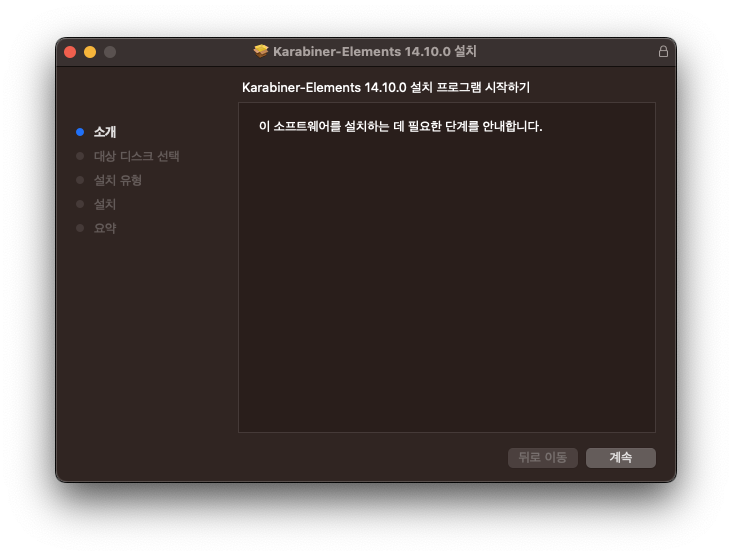
설치를 진행한 뒤에, Launchpad 화면에서 Karabiner-Elements를 실행합니다.
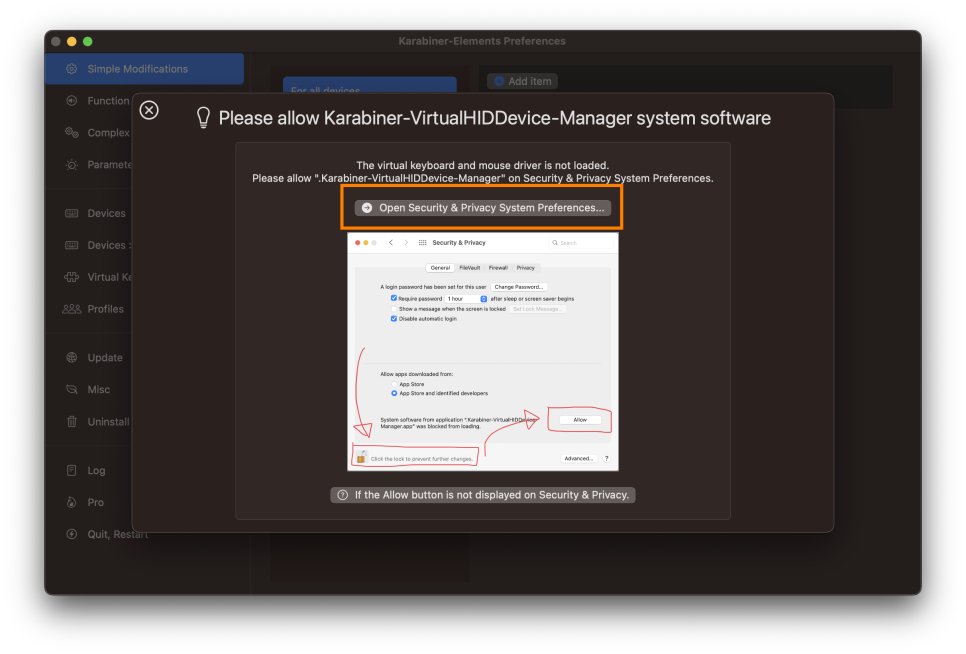
시스템 권한을 필요로 합니다.

'개인정보 보호 및 보안' 설정에서 카라비너 프로그램을 '허용' 을 누릅니다.
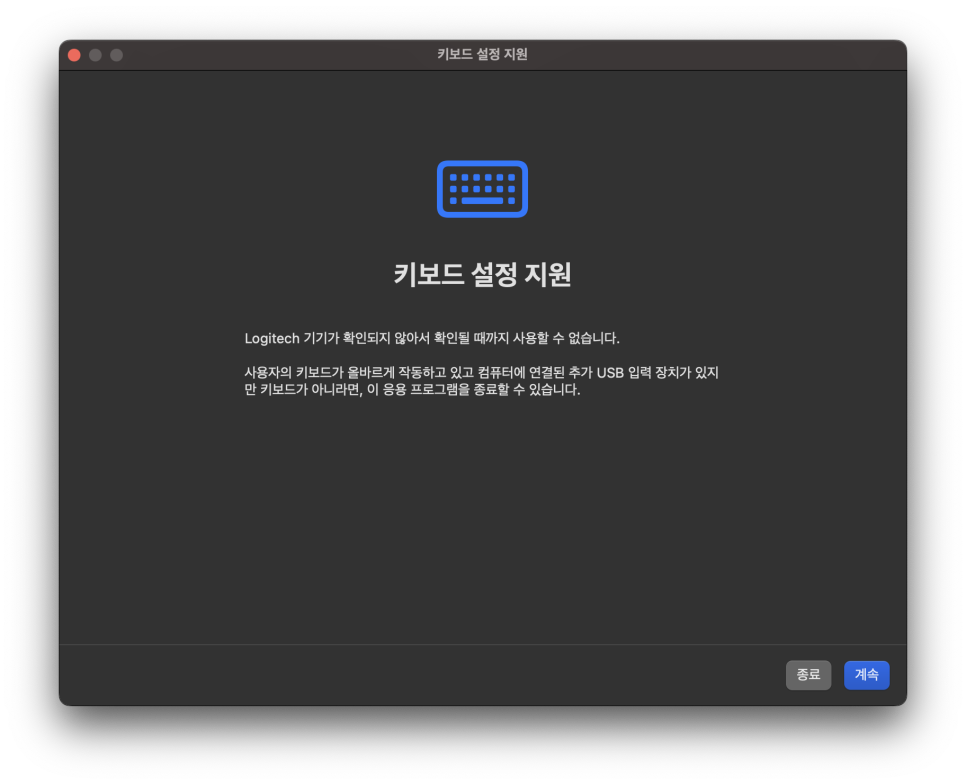
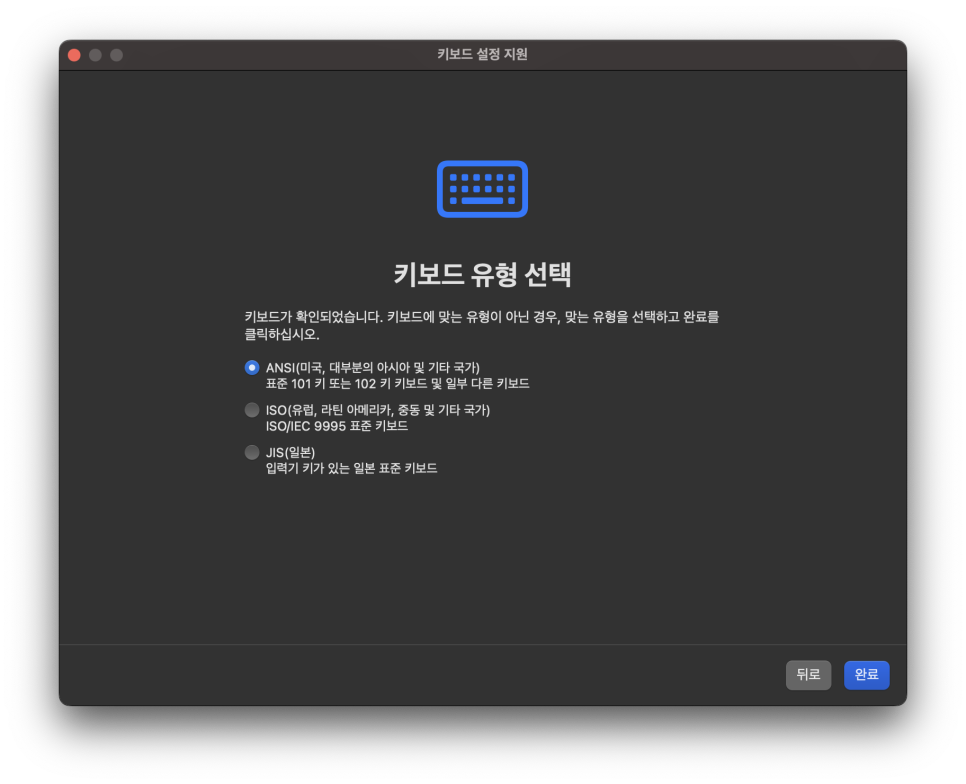
화면에서 지시하는 대로 진행한 뒤에 완료 버튼을 누릅니다.
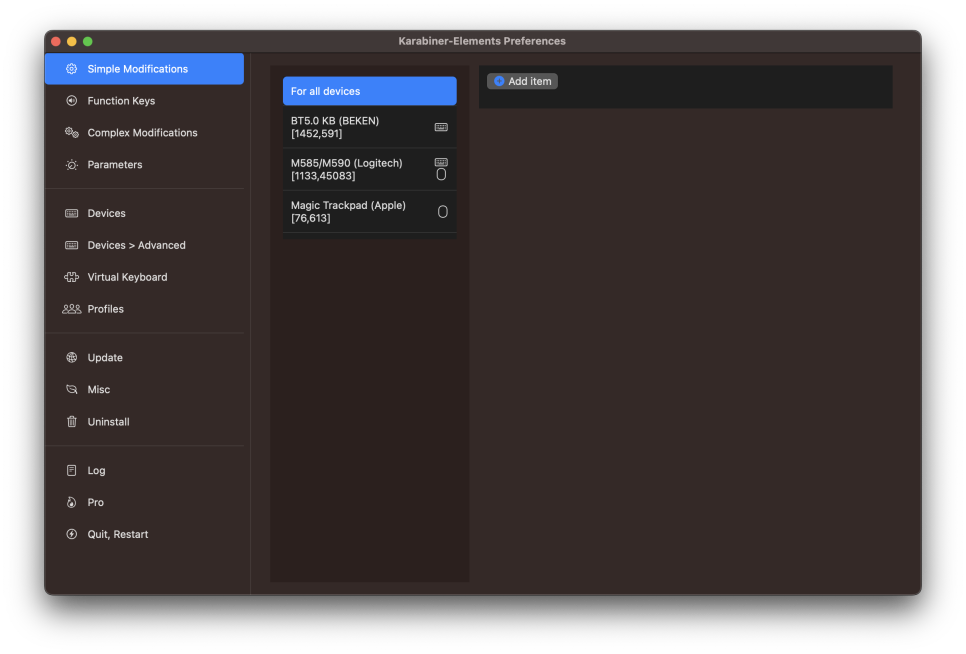
드디어 카라비너 앱이 실행됐습니다. 간단히 인터페이스를 살펴보니 연결된 입력장치 별로 세부적인 세팅이 가능해 보입니다. 사용하는 키보드를 선택해서 한/영 키에 '입력 메뉴에서 다음 소스 선택' 기능을 부여하겠습니다.
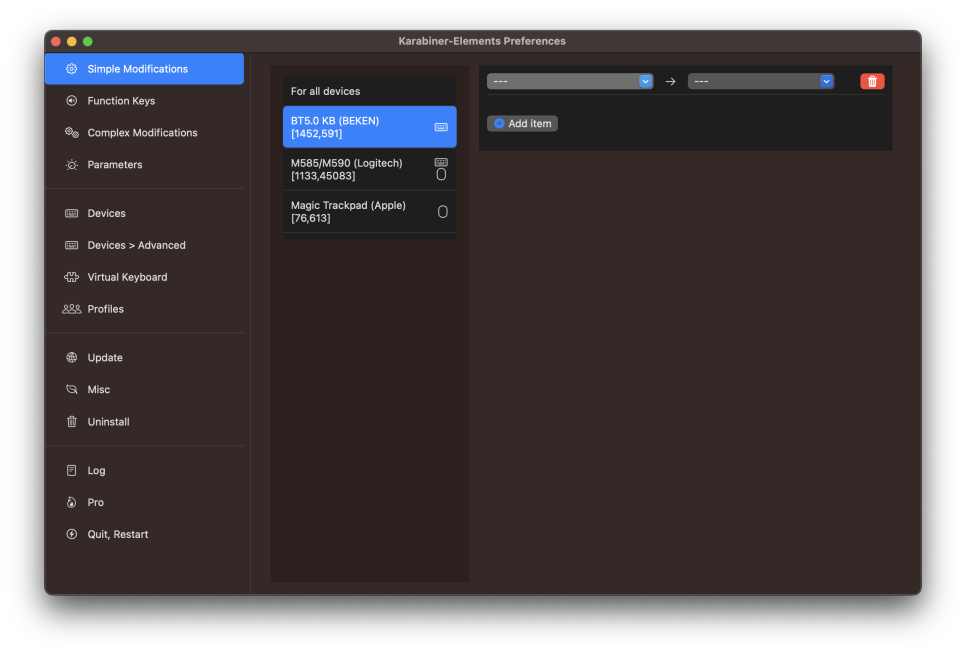
좌측은 키보드의 원래 키를 선택하고, 우측은 변경할 키를 선택하면 됩니다. 우측 옵션키(윈도우에서는 우측 알트) 키가 한영 키이므로, 우측 옵션키를 선택한 다음 혹시라도 키보드에 있는 키를 실수로 눌러 설정이 꼬일 경우를 방지하기 위해 배열에 없는 F13 키로 매핑했습니다.
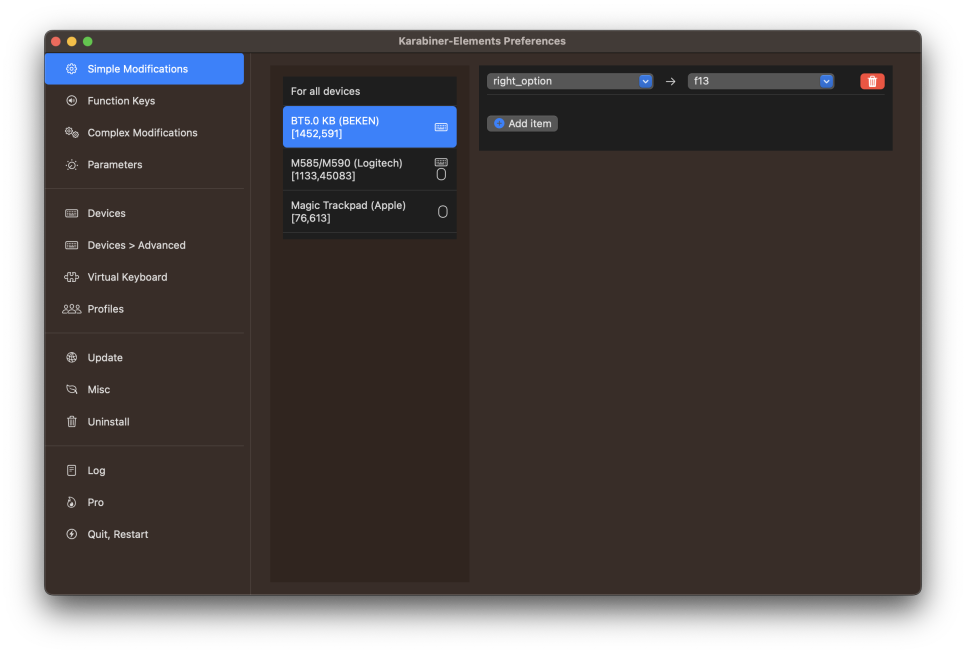
설정이 완료된 화면입니다.
자, 이제 카라비너 키 매핑 프로그램에서 할 일은 다 끝났습니다.
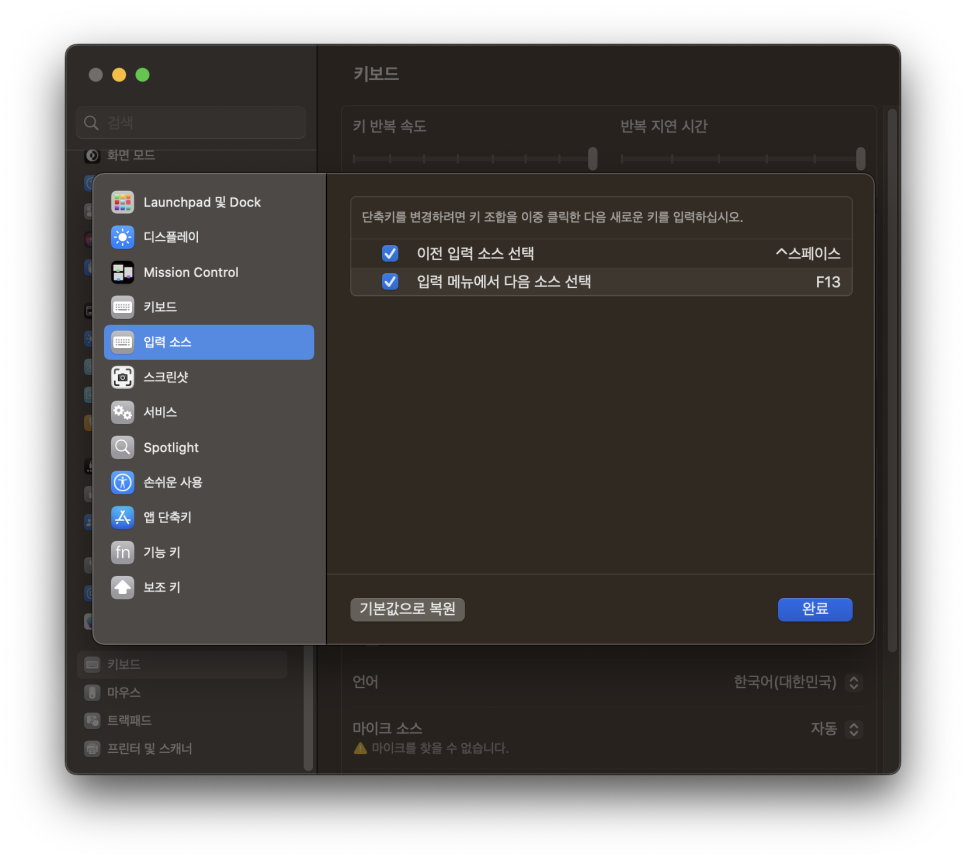
다시 맥 "시스템 설정 > 키보드 > 키보드 단축키 > 입력 소스 > '입력 메뉴에서 다음 소스 선택' 더블클릭" 키보드의 한영 키 입력합니다.( 제 경우 F13으로 매핑했기 때문에 F13으로 표시됩니다. )
맥 자체 설정에서는 일부 특수키를 매핑하지 못하도록 되어있습니다. 아마도 해당 특수키들이 다른 프로그램과 섞여 잘못 조작되는 것을 방지하려는 듯합니다. 이래서 카라비너라는 앱을 이용하여 설정하는 겁니다. ^^
감사합니다.
'APPLE 관련(Mac, iPad, iPhone, Applewatch)' 카테고리의 다른 글
| 무료 VMware Fusion Player를 사용하여 Apple Silicon Mac에 Windows 11을 설치하는 방법 (0) | 2023.06.01 |
|---|---|
| 애플워치 시리 오작동(?) 금지 (0) | 2023.02.06 |
| Mac 키보드 단축키 (0) | 2023.01.26 |
| [Mac] 맥에서 F1, F2를 기본 키로 설정하는 방법 (0) | 2023.01.12 |
| [Mac] 맥에서 neis, 업무포탈, 에듀파인을 이용하자. (feat. m1 맥) (0) | 2023.01.11 |




댓글